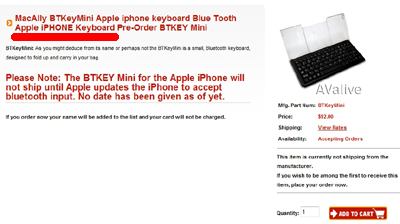iPhone用のキーボード希望!
久しぶりのiPhoneネタ。
iPhone OSが、2.1にバージョンアップされてから、かなり安定した
とはいえ、Webブラウザのサファリは、相変わらず、落ちるし。
不満なことはまだまだ多い。

↑いきなり発表となり、業界を驚かせた、「デジタルメモ ポメラ」
文具で有名な「KING JIM」の製品
これは、iPhoneユーザー共通の不満だろうけど、PCなんかでは、
アタリマエの「コピペ」も、相変わらず使えるようになる気配もない;
非常にPDAとしても、よくできてるiPhoneだけに、基本中の基本が
「ヌケテル」のはいただけない。。。
さて、今日は、いろいろiPhoneに対して思うことの一つ、
キーボードについて。
この手のPDA的なモバイル端末は、だいたい、Bluetoothや、USBを
使って、外部キーボード接続による入力補助が可能。
ところが、iPhoneは、Bluetoothにしても、USBにしても、外部キーボード
は非対応;
ま、そもそも、なんで外部キーボードが必要なんて思うのか?
人それぞれとは思うが、店長野田的には、会議などのメモとして、
iPhoneを使いたくて、それには、やっぱりフルサイズキーボードが
必要と思うわけ。自慢のVAIO typeZでもいいっちゃいいけど、
iPhone+折りたたみ式キーボードの組み合わせの方が、手軽。
なんせ、iPhoneはケータイとして、どんなときでも持ち歩いてるから、
折りたたみ式キーボードだけを追加して持てばいいんだから。
と、なんだかんだいっても、外部キーボード非対応じゃぁどうしようも
ない。
ってことで、2、3日前に、見つけたのが、
冒頭の写真「デジタルメモ ポメラ」。
なんの機能もなくて、単純にキーボードを使って、文字入力して、
保存する。

キーボードは、17mmピッチの十分なブラインドタッチ可能なサイズ。

実売、2万円前後・・・。(ちなみに当店では、18,800円でお取り寄せ販売
可能っす) モバイルグッズ好きとしては、心ユレユレなアイテム。
ところがところが・・・
こんなアイテムを海外サイトで発見。
「Apple iPhone Keyboard」の文字が・・・そして・・・
「・・・Apple updates the iPhone・・・」の文字が・・・
タブン、iPhoneがアップデートされてから、販売します。。。みたいな
ことを書いてあるっぽい。
ってことで、近々、iPhone OSがアップデートされるのでは?と
期待が高まりまくり。。。
iPhone 赤外線使えないのって不便 なんとかしたい・・・
当初、販売100万台突破は、間違いないとも言われたiPhone。
が、実際、業界筋の推測では、30万台とか50万台とか・・・。
発売当初こそ、すさまじい盛り上がりだったものの、みなさんの
まわりには、どれくらいiPhoneユーザーがいるんだろう?
店長野田含めて、まわりには、3名しか・・・
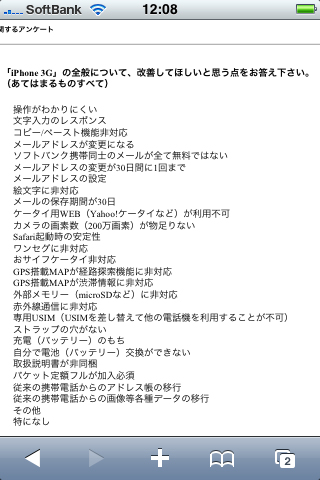
↑ソフトバンクからのアンケートメール
7月下旬に、iPhoneユーザー全員に配信された。
機種変なのにメアドが変わるとか、携帯サイトが利用できない
とか、ワンセグ非対応とか、おサイフケータイ非対応とか・・・
日本のケータイ事情にそぐわない点が、伸び悩みの原因
と、色々言われてるが。
ということで、それらを使い方とか、アプリとかで、なんとか
カバーできないだろうか?という、企画第二弾!!
(いつのまにか、昨日のブログネタが、第一弾ってことに^^;)
さて、第二弾の今日は、「赤外線通信をなんとかしよー」という、
テーマ。
が・・・ハード的に赤外線通信をどうこうするなんてのは、
到底ムリなんで、ケータイ電話で、赤外線通信を使う目的
の一つをなんとかしてみようかと。題して・・・
「自分のケータイ番号や、ケータイメアドを、赤外線使わずに交換
しよー。」
あくまで、自分のを相手に送るだけ。
●QRコードを利用しよー
前置きが長くなったけど。
方法は、簡単。
QRコードに、自分の名前、ケータイ番号&メアドを埋め込み。
そのQRコードを静止画データとして、iPhoneに保存しておき、
いざってときに、それを相手にバーコードリーダーで読み取って
もらう。
相手の情報は・・・自分のを送ったあとに、ワン切りなり、
空メール送信なりで、なんとかしましょ。
QRコードの作成は、テキトーなフリーソフトを使えばOK。
店長野田は、↓のソフトを使用。
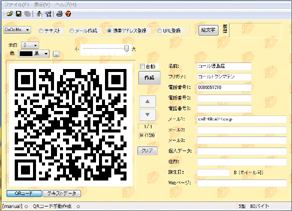
↑QRコード作成ソフト「easyQR」
(インストール不要で、てっとりばやい)
使い方は、解説不要かと。
ただし、注意点が。
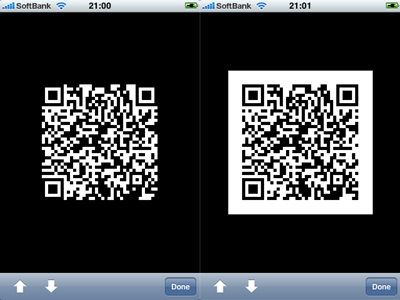
↑iPhoneでは、bmpや、jpgなどの静止画ファイルを開く場合、
背景は黒。
QRコードについて、あまり詳しく知らないけど、どうやら、周辺が
白じゃないと認識できないみたい。
だから、作成したQRコードは、いったん、フォトショなどで、まわりに
白い枠を作る必要がある。ま、たいした手間じゃないけど。
ということで、iPhoneユーザーだって、これからは、メアド交換しよー。
と言われても、オロオロする必要がないってことで・・・。
iPhoneとWindowsで、ファイル共有しよー
久しぶりのiPhoneネタ。
店長野田は、すでにiPhone飽きたのでは?と思われそうだが、
んなことはない。今も、ケータイは、iPhone1本で使いまくってる。
さて、今日は、iPhoneの不満の一つを、やや解消できたって話。

↑現在アプリ人気ベスト10になってる、Air Sharing
iPhoneは、充電もかねて、PCとは、USBで接続できる。
なのに、PC側からは、ストレージデバイスとしては、認識されず、
8GBもしくは、16GBという大容量を自由に使うことができない;
そのため、iPhoneは、PDFや、ワード、エクセルといったファイルの
ビューワー機能はあるくせに、それらデータをiPhoneに持って行く
には、メール添付しか・・・。
当然、メール添付できないような、でかいデータを持って行くのは、
もう大変。
ということで、「Air Sharing」の登場。
このソフト、リリースから2週間は、無料というナイスなソフト。
2週間すぎると、有料になるから、とりあえずは、ダウンロード
しとくべき。
さて、、、では早速設定してみよー。
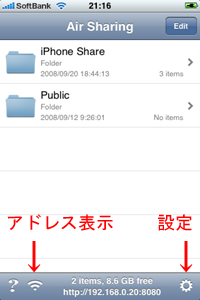
まず、起動すると冒頭のオープニング画面のあと↑のような、
初期画面が。
※デフォルトでは、SampleとPublicという2つのフォルダに
なってる。
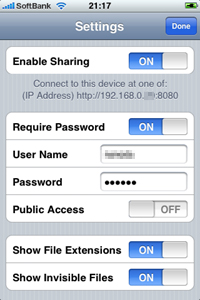
↑設定画面を開いて、まずは、ファイル共有用の、ユーザー名
と、パスワードを設定。
それと、Enable Sharingは、ONになっているのを確認しとこー。
iPhone側の設定は、これだけ。
次は、Win側。店長野田は、Vista環境なので、あしからず。
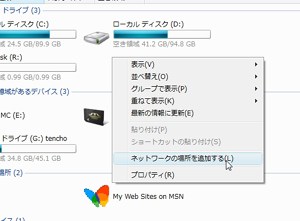
↑マイコンピューターを開いて、適当なところで、右クリックし、
ネットワークの場所を追加するを選択。
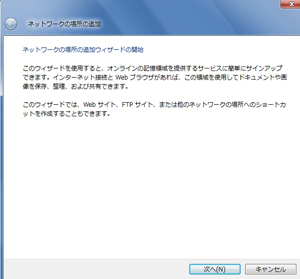
↑次へ。
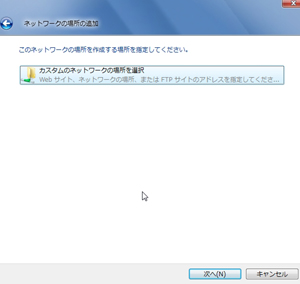
↑カスタム・・・を選択して、次へ。
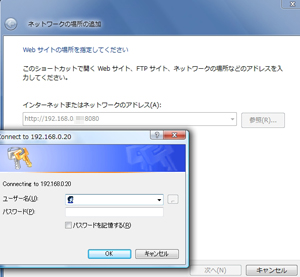
ここで、ネットワークのアドレスとして、Air Sharing初期画面の下に
表示されてるアドレスを、ポートも含めて入力して、次へ。
すると、ユーザー名とパスワードを聞いてくるので、Air Sharingの
設定で決めたものを入力して、OK。
ところで・・・
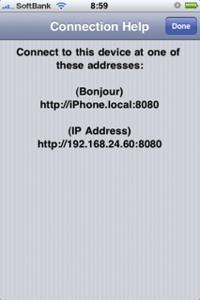
↑Air Sharingの初期画面下のアドレス表示アイコンをクリックして
表示される、アドレス表示画面。
ネットワークのアドレスを入力時には、IPアドレスではなく、
(Bonjour)項目のアドレスを入力すればいいわけだが・・・
なぜか、店長野田のiPhoneでは表示されなかった。
そんなときは、IPアドレスを入力すればいいわけだが、
IPアドレスは、勝手に変わる場合があるため、
再度Windowsで同じ設定をしてやる必要が・・・メンドイ;
Bonjourについては、後ほど説明を・・・。
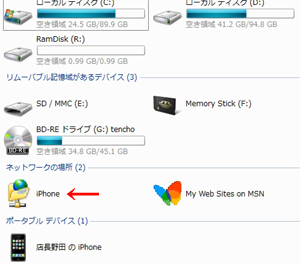
あとは、iPhoneとか適当な名前をつけてやれば・・・
マイコンピューターに、↑のようなアイコン表示がされ、終了。
このアイコンは、PCを再起動しても残っているから安心。
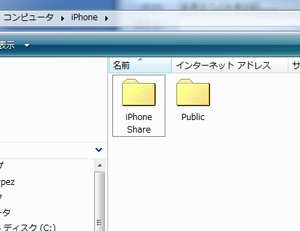
このiPhoneアイコンを開くと・・・
ほーら、iPhoneのAir Sharingの中がのぞけた!成功!
あとは、がんがんデータをコピーするだけ。
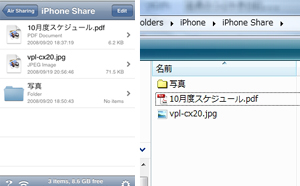
左が、Air SharingのiPhone Shareフォルダのなかみ。
右が、Windows側からのぞいたもの。当然同じ!
ここでちょっと注意が必要なのは、
音楽、動画、写真データは、iTunesから、転送したほうが
便利ってところ。音楽&動画は「iPod」、写真は「写真」っていう
iPhone本来のプログラムで開いたほうがずっと使いやすい。
連続再生ができるから。
ってことで、Air Sharingでのデータコピーは、iTunesでの転送に
対応してないファイルがいいだろうね。
しかし、これが、2週間(タブン11月3日?)までは、無料ってのが
うれしすぎ。
とはいえ、USB接続だけで、マイコンピューターにストレージデバイス
として認識されるほうがずっと楽なんだけども・・・^^;
なにかと不具合が多いiPhoneだけど、確実に進化してるって感じ。
あ、正確には、iPhone本体じゃなく、アプリが充実してってるってことか;
●Bonjour(ボンジュール)について・・・。

全くの設定いらずで、IPアドレスがわりふられた機器を検出する機能。
アップル製のソフト。
今回の話では、都度変更されてしまうような流動的なIPアドレスを
使わずに、Air Sharingを検出できる。「http://iphone.local:8080」のように、
固定のアドレスが使用できるのがミソ。
もちろん、Bonjourは、インストールする必要があるが、iTunes8が、
インストールされていれば、勝手に入ってるはず。
設定いらずなのに・・・なんかうまく検出されなくて、困ってる;
ウィルス対策ソフトなんかは、もちろん、切ったりしてもだめ。
わからないぃぃぃぃぃぃぃ;
●もひとつ、おまけ
iPhone、最新のOS2.1にしてから、特に日本語入力速度が大幅に改善
された。また、バッテリーの持ちもよくなったし、さらに、iTunesとの同期
時のバックアップが、信じられないほど高速化された。。。
ちなみに、OS2.1は、iTunes8(最新バージョン)が必要。。。
そろそろ、iPhoneはマニアックなケータイから脱却できる日が近い??
VAIO typeZ + iPhone ネット接続できないかなぁ
さて、今回は、昨日のつづきってことで・・・。
今、話題になってる、「NetShare」。このソフト、iPhoneを
無線ルーターにしてくれるという、とんでもないソフト。
しかも、iPhoneの定額3G回線を使用するから・・・
プロバイダーも不要だし、通信料の追加請求もない。
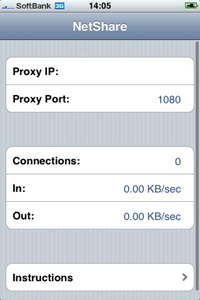
↑iPhoneにインストールすることで、無線LANパソコンから、
インターネットを無料で使えるようにするソフト!!!!
App Storeで、1,200円で販売されていた
ところが・・・このソフト、現在入手不可能;
そもそも、iPhoneは、アプリケーションのインストールは、
アップルのApp Storeっていうサイトからしか、行えない。
アップルの審査を通ったソフトだけが、AppStoreで公開される
っていう仕組み。仮に、自分でなにかソフト作ったとしても、
手元にあるiPhoneにインストールすらできない。やっぱり、
App Store経由じゃないとだめ。
完全にアップルに縛られてるってことになる。
だから、このとんでもないソフト「NetShare」も、
アップル公認のソフトという訳だ。
なんでも、「NetShare」は、7月末頃、App Storeで公開
&販売開始され、数時間後には、公開中止。
その後、またまた販売開始されたものの、8月2日頃、
またまた公開中止という、なんとも、いわくつきのソフト
のようだ。
元々、アップル側もソフトバンク側も、「iPhone」には、
PCのモデム機能は搭載してないんだから、ソフトを
使ったにしろ、iPhoneがPCモデム化され、ガンガン
通信されるのは、想定してなかったのかもしれない。
開発側も含めて、3者が、すったもんだしたため、
販売開始になったり、中止になったりしたんだろうか?
NetShareに、iPhoneのメール機能に影響を及ぼす
バグがあったから。という噂もあるが・・・。
「NetShare」を、運良くゲットできた人、おめでとう。
ゲットできなかった人(店長野田も;)、再度公開
されるのを信じる?
さて、ここからは、ちょっと書きにくいこと。
iPhoneに、アップル公認じゃなく、App Store経由せずに、
様々なアプリをインストールできるとしたら???
自由にアプリをインストールできるよう、アップルからの
縛りから逃れて・・・「脱獄」(Jailbreak)なんて言い方を
するらしい。。。
Jailbreakするには・・・「Winpwn」とかで、検索すると
いいらしい。。。
ただし、iPhoneのファームウェアを改造することになる
んで、Jailbreakは、もちろん、自己責任でどうぞ。ってこと
らしい。。。
iPhone 指紋汚れを防ごう
昨日に引き続きまたまた、iPhoneネタ。
iPhoneにまた金かけてしまった^^;
今日は、買った当初からの悩みのタネを解消した話。
「iPhoneを、指紋汚れから救おう」
アンチグレアフィルムセット for iPhone 3G PPC-02
amazon 1,490円 フィルム2枚+ホコリ取りシート1枚
iPhoneのタッチパネルって、本当に指紋汚れが強烈で。
どうやら圧電式でなくて、静電式らしく、ツメだと、反応してくれない。
なにするにもタッチパネルのお世話になるから、いくら汚れをフキフキ
しても、操作するたびに、汚れまくり(泣
だから、汚れを気にしてたのも初日のみ。完全開き直り。でも、一応、
「店長、iPhone見せて」
って言われたときには、あわててフキフキしてる。
ってことで、店長野田のiPhoneは、基本的にバッチィです(泣
ということで、フィルム貼ったり、ケースに入れたりするのは、
少なからず、本来の機器性能に影響することが多いから、基本的に
嫌い。
でも、今回の汚れ方はハンパじゃないから、あきらめて貼ることに。
購入したフィルムは、パワーサポートの、汚れが付きにくいタイプの
フィルム。アップルストアでも購入できるみたいだから、ま、これで
いっか的な軽いノリで注文。

↑パッケージによると・・・
・映り込み防止処理で、光の反射を軽減。
・サラサラ表面加工で、皮脂汚れなどがつきにくい
とのこと。

↑パッケージ内容は、なぜか、主役のアンチグレアフィルム
が2枚と、ホコリ取りシートが1枚。
失敗を考えてのことと思うけど、主役が2枚ってのは・・・
1枚でイイからもう少し安くして;
(寿命などでの張り替え用なら、ホコリ取りシートも2枚欲しい)

↑ホコリ取りシートは、一回タッチパネル面に、
べったり貼って、軽くこする。んで、ペロッとはがせば、
細かいホコリなんかは、全部一緒にはがしてくれる。
もちろん、すでに付いてる皮脂汚れなんかは取れないから、
事前に、iPhone付属ウェスとかでしっかり取るべし。

↑アンチグレアフィルムを貼り終わったところ。
よーく見ると、磨りガラスっぽい雰囲気になってる。
空気も入りにくく、以外とフィルムの厚みもあって、
簡単に貼れる。
映り込み防止処理のせいか、気持ち輝度が落ちる。
また、サラサラ表面加工は、磨りガラス的な処理だから
画質というか、見た目も若干それっぽく見える。
が、、、使い勝手は良好。iPhone操作は、タッチしてそのまま
スライドする動作が多いから、サラサラ表面加工のおかげで
指のすべりは格段によくなった。
また、肝心の汚れも、ほとんど気にならなくなった。
(ゼロじゃないけど)
ということで、店長野田的には、オススメな一品っす。
iPhone USBケーブルは巻き取り式がオススメ
モバイラー店長野田としては、やはり、モバイルグッズには、
こだわりが・・・。

↑iPhone付属のUSB充電ケーブル
どうしてもゆずれないところが・・・
「かさばらない!」
まだ、重いだけなら許せるけど、カバンの中で、えらそうに
ものすごくかさばってるものあると・・・
ってことで、一番嫌いなモノが、ケーブル類。
au使ってたときは、USBケーブルも巻き取り式のものを
わざわざ購入し・・・。マウスも、ぎりぎりまで短く改造した
ものを使ってるし。
ということで、店長野田的にはお約束の、長いケーブルは
巻き取っちまえ大作戦!

↑こんなん買いました。
iPod専用PC接続/充電 収納簡単USBケーブル
amazon 980円(税込)
iPod専用って言っても、インターフェースは同じだから、
そのまま使える。

両方の端子を持って、ビローンって引っ張ってやれば、
↑こんくらい伸びる。純正より20cmくらい短いくらい。
巻き取りもなかなか調子イイ。

↑真ん中のロゴ入りボタンをポチッと押してやれば、
しゅるしゅると、巻き取ってくれる。

↑typeSとiPhoneをこんな感じで接続してる。
次回は、iPhoneフィルムねたを予定・・・。
iPhone ケータイよりも早い日本語入力方法
1日おいて、またまた、iPhoneネタっす。
ところで、みなさん、本当にアドレス帳移行は苦労してる
んだねぇ。2日前のiPhoneへアドレス帳を移行しよー編
が、もんのすんごい、アクセス。みんながんばれー。
さて、意外と知られてないらしい、高速日本語入力。
店長野田も、購入後2日目に、アップルのサイトに
ある、iPhoneのプロモーションビデオで見たばかり。
(Yさん、お知らせありがとー)

●初級編 長押し十字入力
パソコンでのキーボード入力以外だと、やっぱり、ケータイ
電話方式の日本語入力が主流になるんだろうけど、
iPhoneでは、その入力方法はもちろん、さらに、
一歩進んだ入力が可能。
たとえば、「な」をコンマ数秒長押しすると、↑のとおり、
十字に
左:に(い段)、上:ぬ(う段)、右:ね(え段)、下:の(お段)
と表示され、「な」にある指を入力したい文字へスライド
させれば、OK。もちろん、「な」の場合は長押しする必要
もなく、長押ししたあとでも、そのまま離せばOK。
●上級編 スライド高速入力
ところが、この方法、さらに進化した入力ができるようだ。
操作は簡単、長押しするまえに、スライドしてしまえばいい。
「に」を入力するなら、なをタップした直後に、左へスライド
するだけ。
表示される前にスライドだから、ある程度慣れが必要
だけど、1日も使えば、十分慣れるはず。
この方法、完全にマスターできれば、強烈に早く日本語
入力が可能になるはず。
ということで、実際に高速日本語入力してるところを、
動画でどうぞ。
※ところで・・・ごそごそiPhoneをいじってると、時々、やたらと
動作が遅くなることがある。日本語入力なんかも、やってらんねー
っていうほど。さらに、ブラウズ中にサファリは落ちるし、メモ帳すら
落ちることが・・・。
iPhoneOSも2.0となってるから、それなりに、安定してるかとも
思ったけど、日本語が重いとか・・・さっさとアップデートされると
いいんだけどなぁ・・・。
※固まったり、動作が遅くてガマンならないときは、一度、右上の
ロックボタンを長押しして、電源入り切りしてみよー。